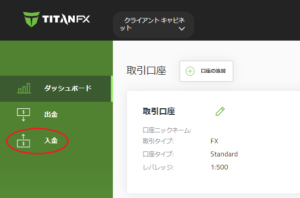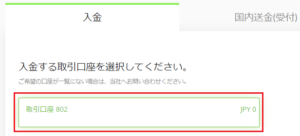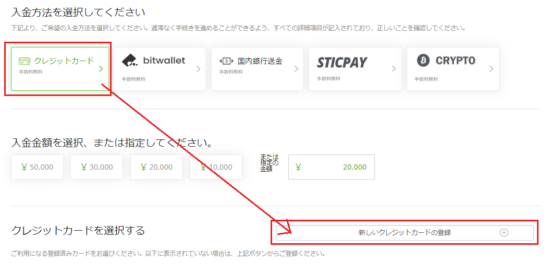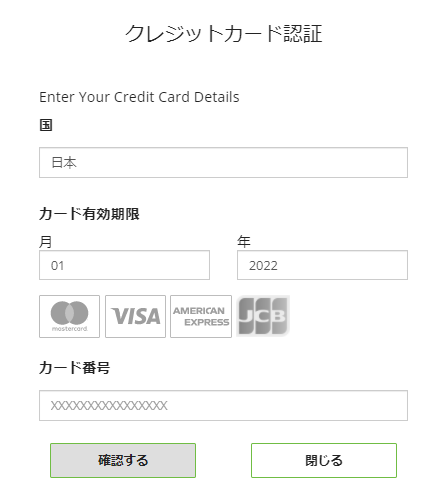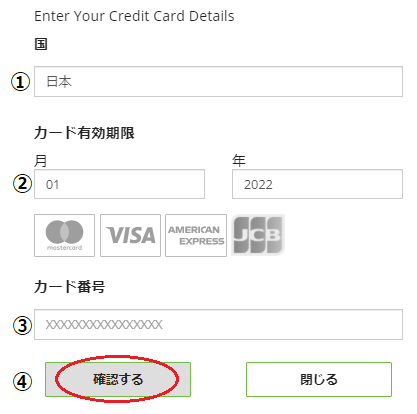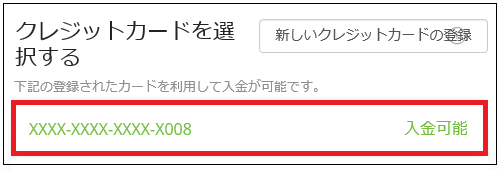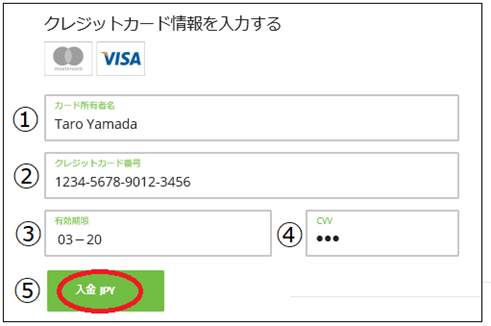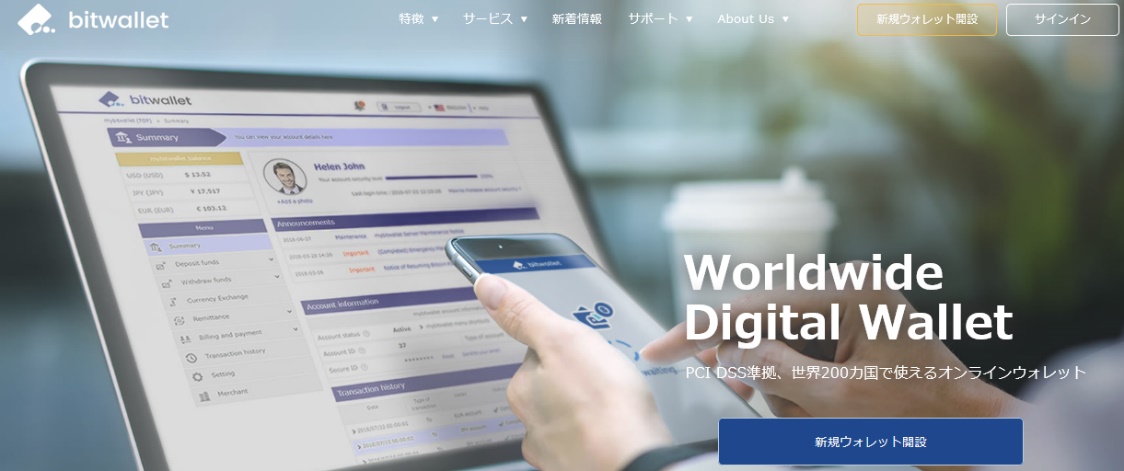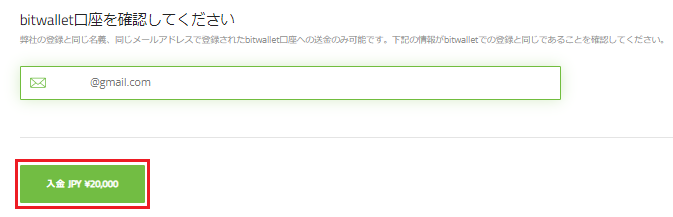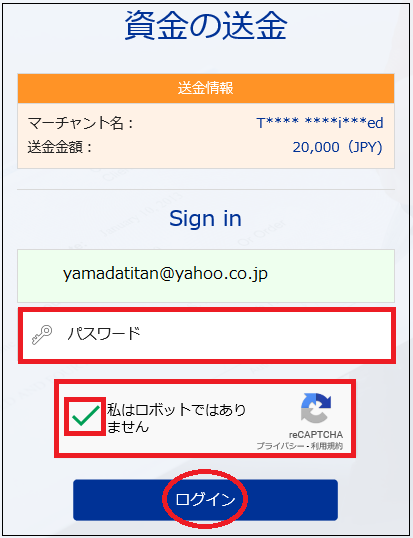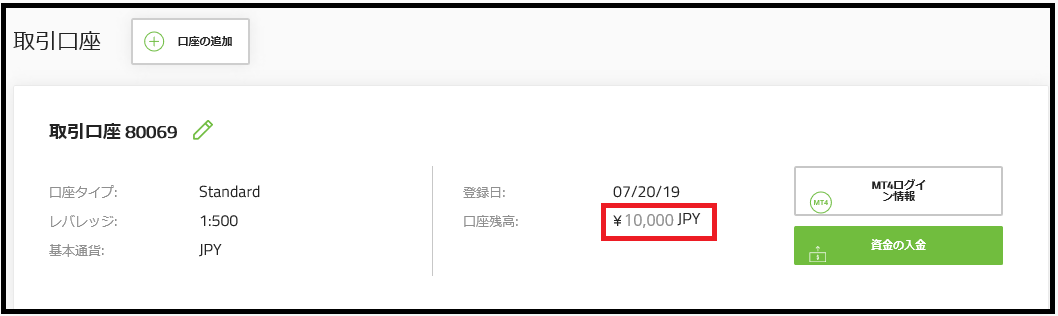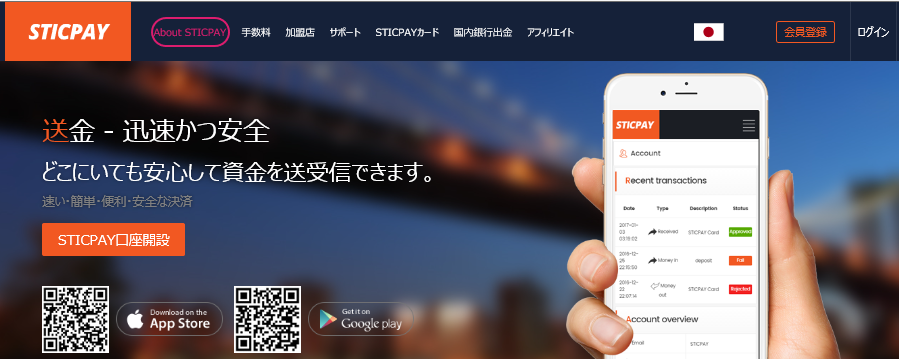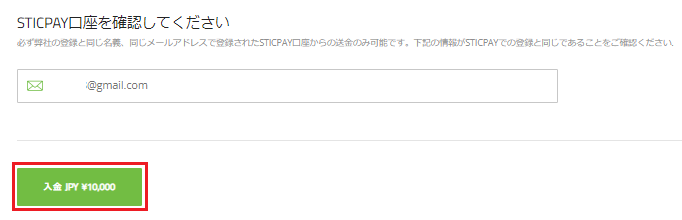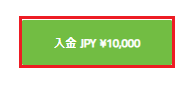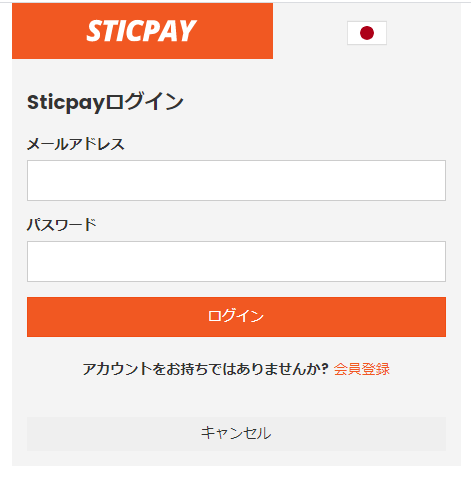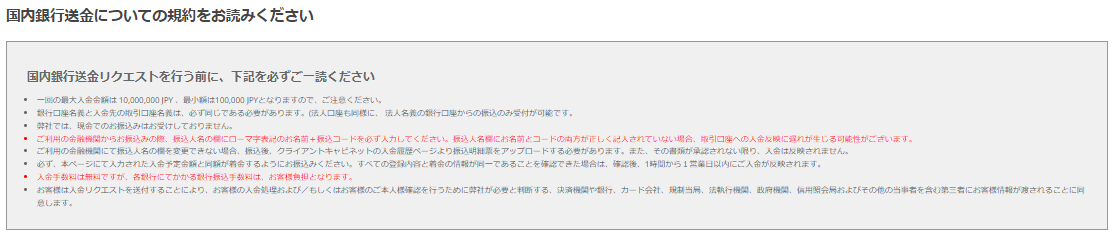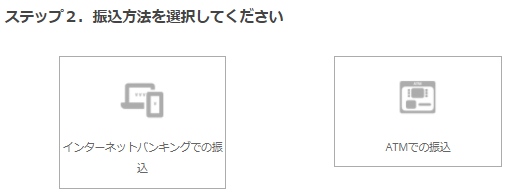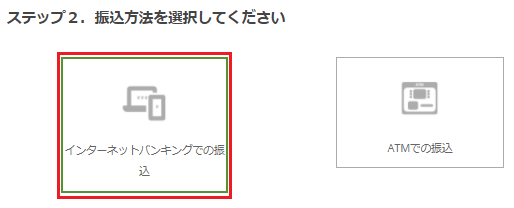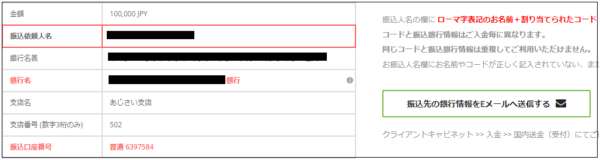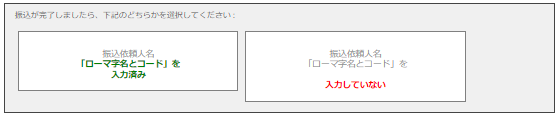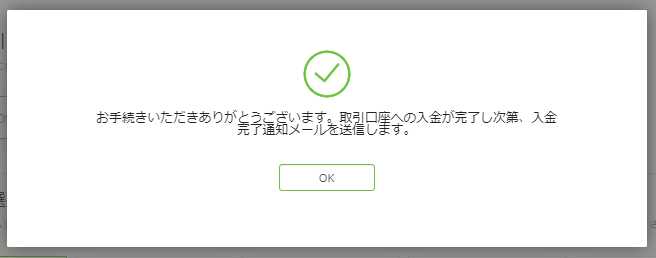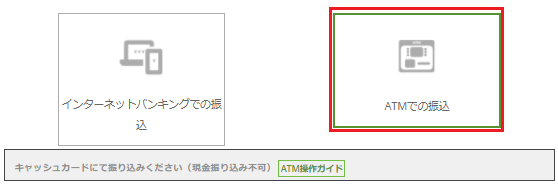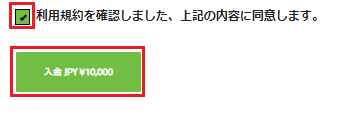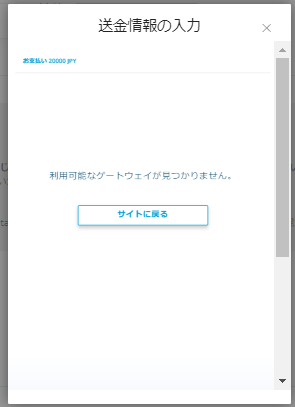2022年最新 Titan FX(タイタンFX)入金手順
2022年最新 Titan FX(タイタンFX)入金手順
専用口座へ入金する為の操作方法について御案内していきます。
まず、クライアントキャビネット(管理画面)の左側メニューから「入金」をクリックします。
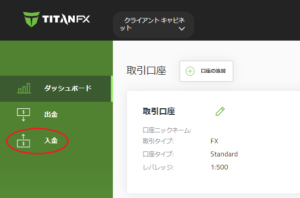
すると、右側に入金専用ページが表示されますので、こちらから入金手続きを開始していきます。
入金手続き操作方法
取引口座を選択
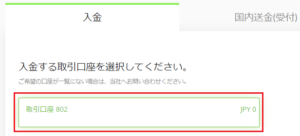
まず入金専用ページが表示されましたら入金される取引口座を選択します。
入金方法を選択

続いて入金方法一覧メニューの中から決済方法を選択していきます。
入金金額の決定

そして、入金金額を各金額パネルで選択、または指定して、入金金額を決定していきます。
※新規初回入金に関しましては、20,000円(200ドル)以上からとなります。
続いて、入金方法一覧メニューの中から決済方法を選択して、入金手続きを開始していきます。
クレジットカード決済
クレジットカード決済とは、ご自身が所有するクレジットカードを利用してTitanFX(タイタンFX)の専用口座に入金させる方法です。
カード決済の場合、手続きが完了するとあなたの口座に直ぐに反映されますので早く取引を開始したい場合には、とても便利な決済方法となります。
TitanFX(タイタンFX)では、只今Visa / Master Card / JCB / AMERICAN EXPRESSがご利用頂けます。
●ご利用可能なクレジットカード

・初回最低入金額:20,000円(200ドル)~
・Visa / Master Card / JCB / AMERICAN EXPRESSがご利用頂けます。
※デビットカードもご利用可能です。
●大変便利なデビットカード

デビットカードとは、通常のクレジットカードとは違い、デビットカード発行銀行の預金残高からクレジットカード扱いで入金させていく専用カードとなります。
出金される際も、ご自身の預金口座の方へ出金されます。
また、デビットカードを使用した場合、クレジットカードとは違い月1回定められた締め日・出金日というのは基本的に無い為、通常のクレジットカードに比べて、出金に掛る時間も短縮出来るという事で大変便利なカードです。
クレジットカード決済操作方法
それでは、クレジットカードの決済操作方法についてご案内していきます。
入金方法として『クレジットカード』パネルをクリックします。
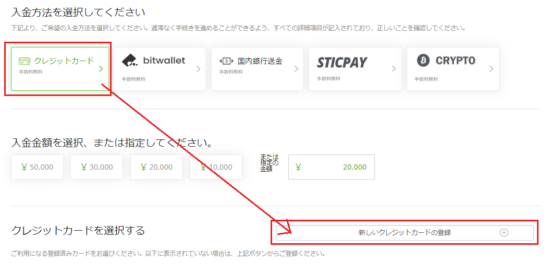
クレジットカードパネルをクリックすると下記から「新しいクレジットカードの登録」が表示されますのでクリックしてください。
クレジットカード認証パネル
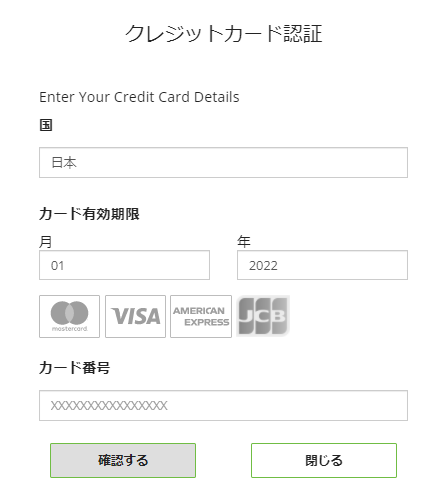
すると、クレジットカード認証パネルが表示されます。
まず、新規でクレジットカードをご利用される場合、事前にカード認証が必要となります。※手続き開始前に、クレジットカードをご用意頂き、PCまたは携帯端末よりカメラの使用が可能である事をご確認下さい。
クレジットカード認証記入例
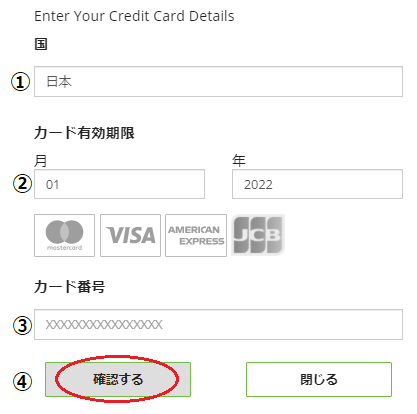
まず、クレジットカード情報を入力していきます。
①クレジットカード発行国(日本)を選択します。
②カード有効期限を選択します。
③16桁のカード番号を半角数字で入力します。
④全て選択&入力した上で「確認する」ボタンを押します。
クレジットカード入金決済方法
クレジットカード入金ページ
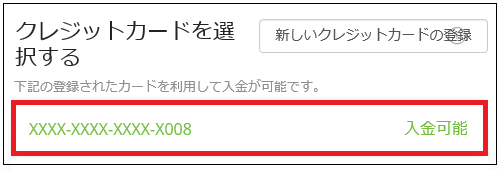
クレジットカードの登録手続きが完了すると、入金可能パネルが表示されます。
このご登録カードを元にクレジットカード情報を入力して、入金手続きを開始していきます。
クレジットカード情報記入例
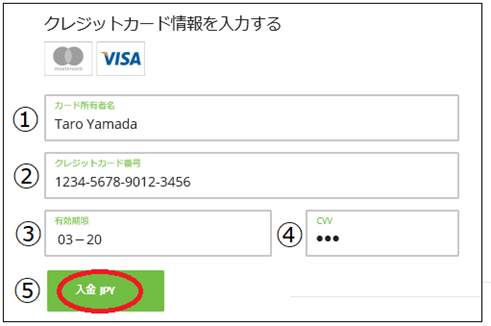
①クレジットカード名義人を入力します。
②クレジットカード番号を入力します。
③有効期限を入力します。
④カード承認コードを入力します。
※カード裏面に表示されている下3桁、または4桁の数字を入力します。
⑤最後に「入金」ボタンを押す事で、入金手続きが完了致します。
bitwallet(ビットウォレット)
bitwallet(ビットウォレット)電子決済について、ご案内致します。
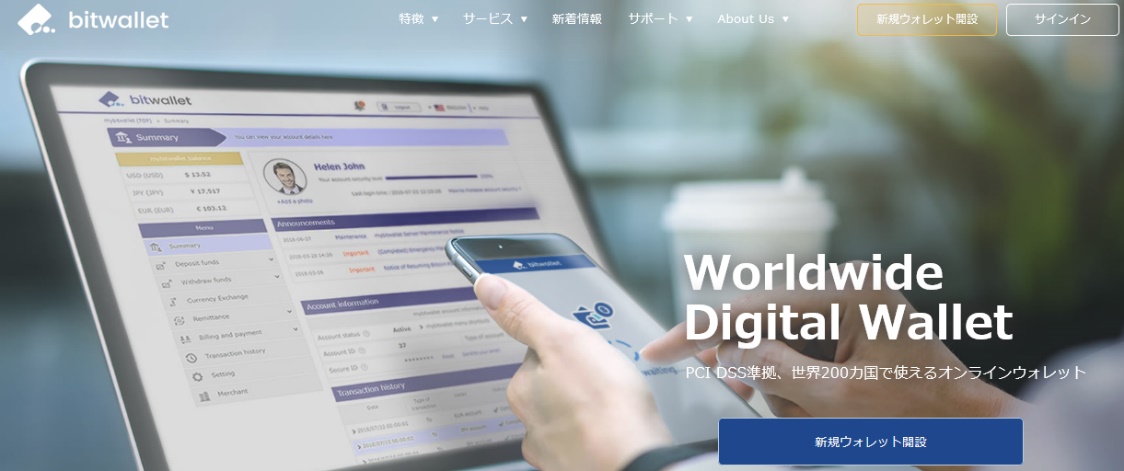
bitwallet(ビットウォレット)公式サイト⇒https://bitwallet.com/ja/
bitwallet(ビットウォレット)とは?
bitwallet PTE LTDが提供する、オンラインウォレットサービスです。
既に日本語専用サイトもオープンし、専用口座への入金も各クレジットカード(VISA、MaterCard、AMEX、Dinerds、Discover)からデビットカード、また、みずほ銀行の国内銀行からの入金も可能、更にネッテラー(NETELLER)、マネーブッカーズ(Skrill)のオンライン決済会社からの入金も可能です。
ここまで来ると、まさに至れり尽くせりといった具合!海外業者送金への橋渡しとして非常に便利で使いやすいオンラインウォレットサービスとなります。
また、bitwallet(ビットウォレット)のアカウント(専用口座)を開設する事により、お客様のすべてのお支払いを1カ所で管理する事が出来る上、パソコン・スマートフォンなどあらゆる資金管理も可能です。
bitwallet(ビットウォレット)の特徴:
・専用口座取得により、手続きも簡単!手数料も格安!入出金もスピーディ!
・日本語専用サイトがあり日本人スタッフによる万全なサポート
・書類提出手続きにより、ご利用限度額を上げる事が可能
・国内銀行による入出金も可能
・シンガポール金融庁より資金保持・移動業者としての許認可取得の免除が認められた安心出
来る電子決済サービス
ビットウォレットがTitanFX(タイタンFX)の入出金を橋渡し!

ネット上で資金移動が安全に迅速にできるサービス(e-Wallet・電子財布)を
提供している会社です。
bitwallet(ビットウォレット)にお金をプール(預け入れ)しておくと、様々な用途に資金を自由に使え、TitanFX(タイタンFX)でもすぐに入金が可能です。
登録(アカウント取得)、口座維持費はもちろん無料、手数料も格安です。
また、2018年9月10日(月)より、サイト名をMybitwallet(マイビットウォレット)からbitwallet(ビットウォレット)へ変更し、Webサイトをリニューアルし、サービス内容もパワーアップ致しました。
新サービスは、アカウントステイタス制度の導入、リアルタイムで法定通貨の売買価格を表示するチャートの導入、レート計算機の提供など、よりお客様のご利用シーンにあわせた便利な機能も充実しております。
また、各種手数料の大幅な引き下げなど、これまで以上に充実したサービス内容となっております。
次のページから具体的にbitwallet(ビットウォレット)の入金手順に入りたいと思います。
ビットウォレット入金操作方法
それでは、bitwallet(ビットウォレット)を利用してTitanFX(タイタンFX)専用口座に入金させる方法をご案内していきます。
・初回最低入金額:20,000円(200ドル)~
ビットウォレット入金操作方法

入金専用ページより、ご入金される取引口座を選択し、入金金額が決定しましたら、入金方法として『bitwallet』パネルをクリックするとbitwalletの入力フォームが出ますので金額をして手続きを進めます。
bitwallet専用フォーム

bitwallet専用フォームが表示されますので、金額を入力します。
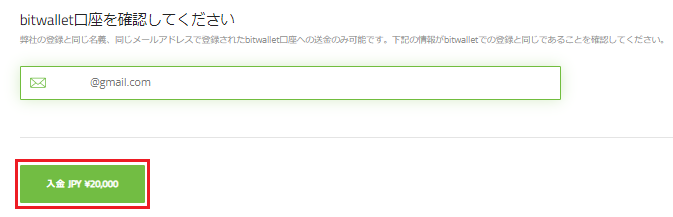
入金額を設定しましたら「入金」ボタンを押します。
bitwallet(ビットウォレット)
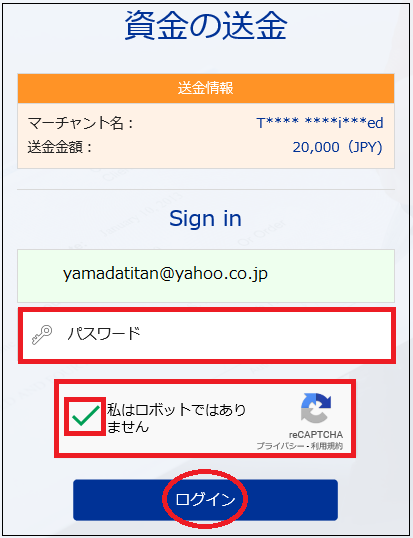
「入金」ボタンを押す事で、bitwallet(ビットウォレット)専用サイトへ移動し資金の送金情報が表示されます。
続いて、bitwallet(ビットウォレット)ご登録の際に取得したパスワードを入力し、私はロボットではありませんに☑チェックを入れて「ログイン」ボタンで、bitwallet(ビットウォレット)専用アカウントへログインして、ご入金手続きを開始してください。
決済手続き完了後
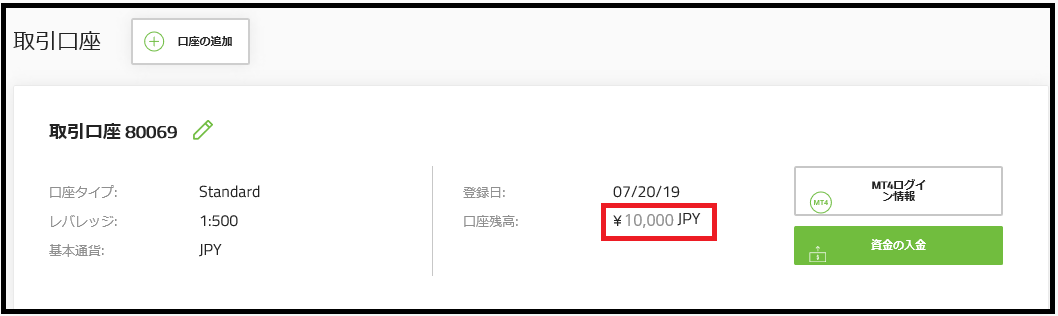
そして、決済が成功すると「決済処理が完了しました。お客様の資金は口座に反映されています。」のメッセージが表示され、TitanFX(タイタンFX)管理画面に戻り、お取引口座画面にて残高が表示されます。
以上がbitwallet(ビットウォレット)決済のご利用方法となります。
※bitwalletご利用の際の注意事項について
TitanFX(タイタンFX)と同じ名義人、同じメールアドレスでご登録された方のみ、bitwalletのご利用が可能となります。
不一致の場合、bitwalletからの送金(入金)手続きが出来ませんので予めご了承ください。
bitwallet(ビットウォレット)
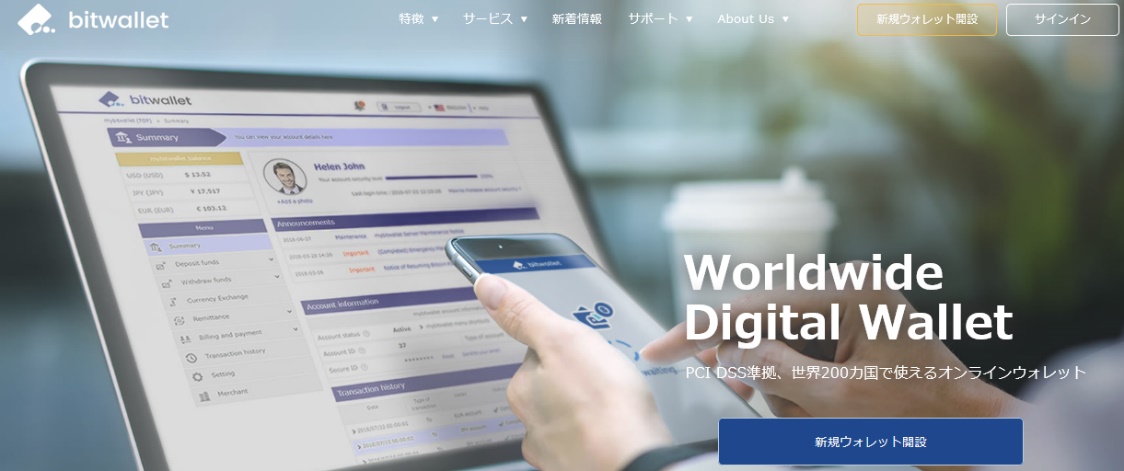
bitwallet新規ご登録はコチラ⇒https://bitwallet.com/ja/
尚bitwallet(ビットウォレット)決済をご利用になるには、bitwallet(ビットウォレット)公式サイトより新規登録手続きが必要となりますので、専用アカウントを取得した上で、ご入金手続きを開始してください。
STICPAY(スティックペイ)入金手続き方法
それでは、STICPAY(スティックペイ)を利用してTitanFX(タイタンFX)の専用口座に入金する方法をご案内していきます。
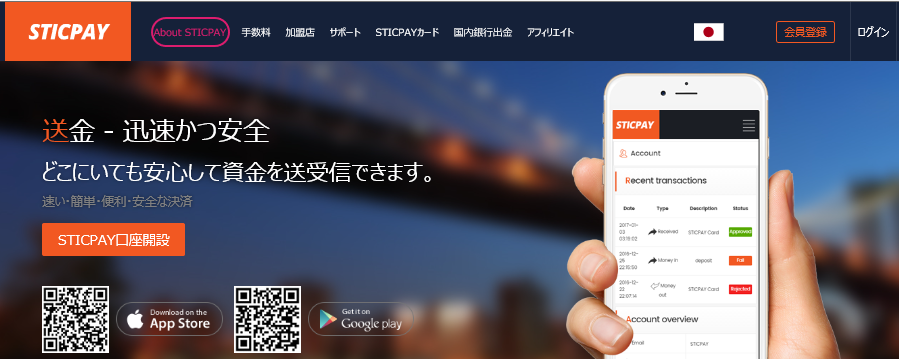
STICPAY(スティックペイ)公式サイト
⇒http://www.sticpay.com?code=8940
STICPAY(スティックペイ)とは?
STIC FINANCIAL LTD,が提供する、オンラインウォレットサービスです。
現在、ヨーロッパ&アジアを中心に既に会員数が百万人を超えるサイトです。
日本語専用サイト&日本語サポートもある使いやすサイトでモバイルでも利用可能で幅広いサービスを行っています。
主に海外などで送金が必要な時、とても便利なのがこのSTICPAY(スティックペイ)のお財布電子マネー口座であり、ここにお金を入金(チャージ)させる事で、FX業者への入金、ショッピングでのお買い物、更に現金での引き出しなどが可能となります。
2018年度からFX業者との取り扱いを始め、入金方法もクレジットカードから、電信送金、Bitcoinによる仮想通貨送金、更にはNETELLER(ネッテラー)口座からの資金移動と充実さに加え、出金に関しても指定銀行への国内送金が使えるだけでなくSTICPAY(スティックペイ)専用のSTIC Card(MasterCard経由のデビットカード)を発行する事で、全国の銀行ATMから、お近くのコンビニATMにて、引き出しも可能となります。
まさに充実した機能がある電子財布と言ってよいでしょう。
STICPAY(スティックペイ)入金方法
それでは早速ですが、スティックペイの入金方法を紹介していきましょう。

まず管理画面に登録しましたらSTICPAYのパネルを選択していきます。

次に入金金額を選択して頂きます。選択すると右側に指定した金額が表示されますので確認してください。
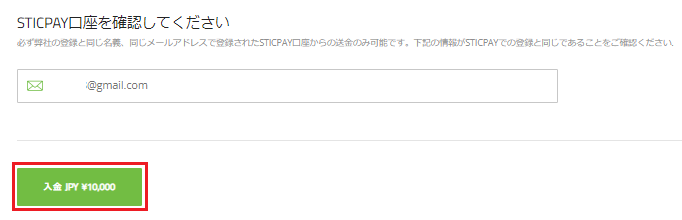
次に「STICPAY口座を確認してください」の項目にメールアドレスのみが表示されていますがSTICPAY口座のアカウントがある場合に入金が可能となります。
※ STICPAY口座アカウントをお持ちでない場合には表示されているメールアドレスで事前にアカウントの登録しておくと良いでしょう。
※既にアカウントがお持ちでもメールアドレスが違うアカウントですと、表示されているメールアドレスでしか進める事が出来ませんので注意してください。
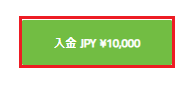
すべての項目の選択が終わりましたら「入金」をクリックしてください。
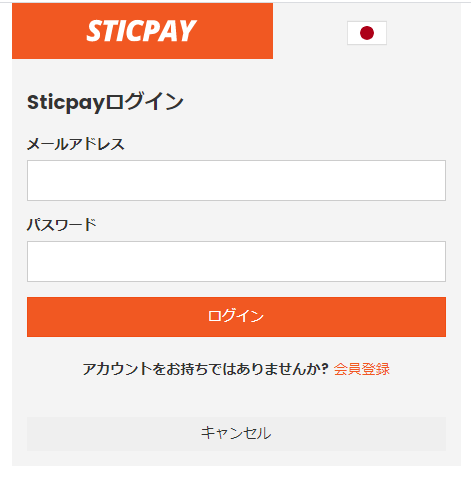
入金項目をクリックするとSTICPAYのログインページが表示されますのでログインされまして通常のSTICPAYの送金手続きを行って頂くことでSTICPAYの入金が行えます。
もしアカウントをお持ちでない場合には、「会員登録」から登録しているメールアドレスにて下院登録を行ってください。
以上、スティックペイの入金方法でした。
国内銀行送金入金手続き方法
続きまして国内銀行送金の手順について解説していきます。
国内送金とは、日本国内の銀行からの振込となります。
まず「国内銀行送金」パネルを選択します。

次に入金金額を指定して金額を決定します。※国内銀行送金の場合は、10万円からの入金となります。
補足:国内銀行送金は円建てでのお手続きになります。円建て以外の取引口座へのご入金の場合、表示される金額は取引口座通貨でおおよその金額であり、タイタンFXでのお手続きの際のレートによっては、実際の取引口座への入金額とは異なる場合がございます。取引口座への入金完了後、最終金額が記載された入金完了メールが送付されます。

国内銀行送金パネルをクリックして金額を選択しましたら入金パネルをクリックします。
すると次の画面より具体的に送金手続きの流れが現れます。

まず、国内銀行送金をリクエストする前に規約を確認してください。最大1000万円最小10万円の振り込みとなります。
ステップ2.振込方法を選択してください
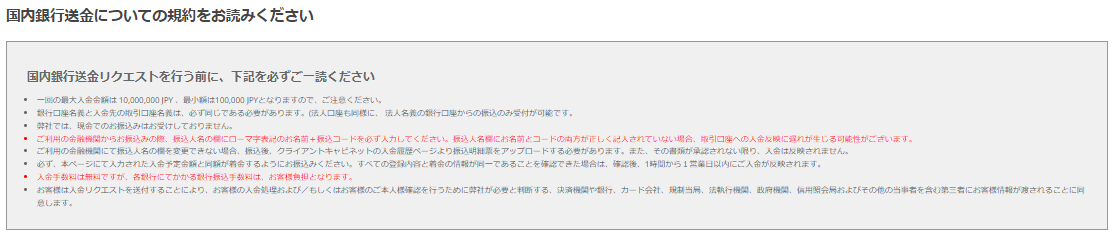
次に規約確認後「インターネットバンクでの振込」又は「ATMでの振込」どちらか選択してクリックします。
インターネットバンクの場合
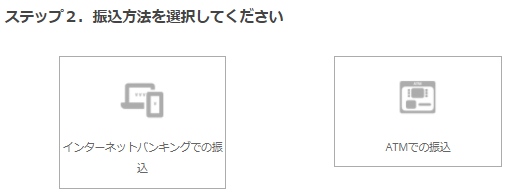
確認のため、スクリーンショットをご提出いただく場合があります。
AML規定に従い、国内送金での入金毎に、その入金を証明できる書類をご提出いただくことがありますのでご了承ください。
ステップ3.振込の流れ
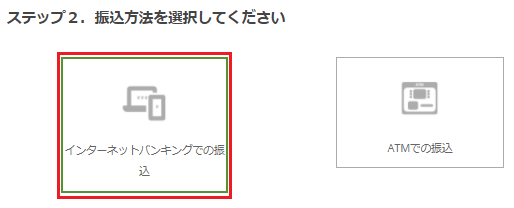
振込先が表示されますので注意事項をよく読み振込ください。
※振込人名の欄にローマ字表記のお名前+割り当てられたコードを必ず入力してください。
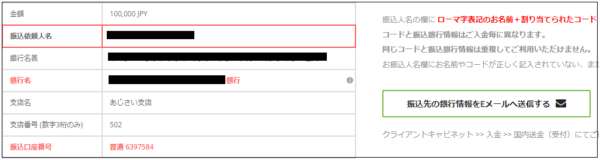
振込が完了しましたらパネルをクリックしてください。
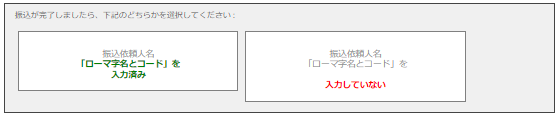
すると振込みが確認出来たら振込完了通知メールが来ると記載されますので完了通知が来るまでお待ちください。
ATM振り込みの場合
ステップ2.振込方法を選択してください
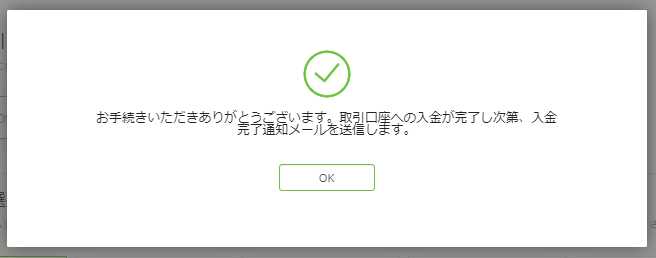
「ATMでの振込」の場合は、キャッシュカードでの振込以外できませんので気を付けてください。
ステップ3.振込の流れ
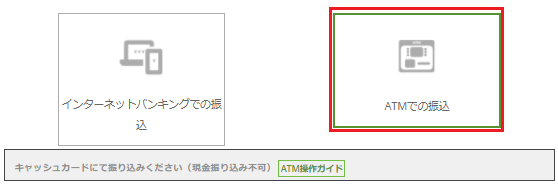
振込先が表示されますので注意事項をよく読み振込ください。
※振込人名の欄にローマ字表記のお名前+割り当てられたコードを必ず入力してください。
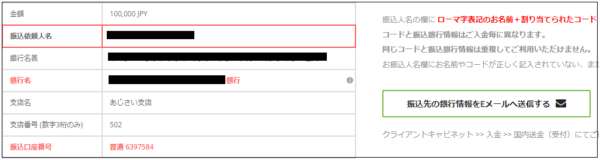
それ以外は、注意点としては「インターネットバンク振込」と同様になりますが、「ATMでの振込」の場合、振込完了後のパネルが表示されませんので着金までお待ちください。
以上、国内銀行送金の振込手続き手順についてご紹介しました。
CRYPTO(仮想通貨)入金手続き方法
続きましてCRYPTOの入金手順について解説していきます。
RYPTOとは、仮想通貨で振込する事になります。

まず「CRYPTO」パネルを選択します。

次に入金金額を指定して金額を決定します。※CRYPTO(仮想通貨)で送金の場合は、最小送金額は53€ 相当額からの入金となります。
仮想通貨入金についての規約をお読みください:
入金手順は次のページでご確認できます。送金先ウォレットアドレスは毎回変わります。
複数の入金に、同じ送金先ウォレットアドレスをお使いにならないようご注意下さい。
間違ったアドレスに送信した場合や、異なる通貨をその通貨以外のウォレットアドレスに送信した場合等、誤送信に伴う資金の紛失に対し、Titan FXは一切の責任を負いかねます。最小送金額は53€相当額です。
送金手続き後、送金が完了するとご登録のメールアドレスに「 TitanFX : 入金完了通知」が届きます。仮想通貨上ネットワークの混雑状況によっては、完了までに時間がかかる場合もありますことをご了承下さい。何かご質問などございましたら日本語サポートまでお問い合わせください。
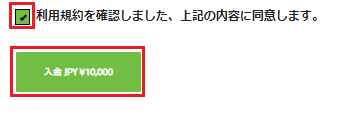
利用規約を確認したに同意し、入金パネルをクリックします。
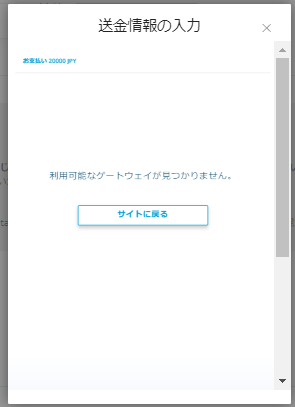
送金入力情報の入力パネルが現れますが「利用可能なゲートウェイが見つかりません。」となった場合には、送金が出来ない状態になっておりますので、その場合は、サポートに連絡して頂くか別の入金方法を選択するようにしてください。
以上、仮想通貨での入金方法の情報でした。

TitanFX(タイタンFX)トップページはコチラ>>



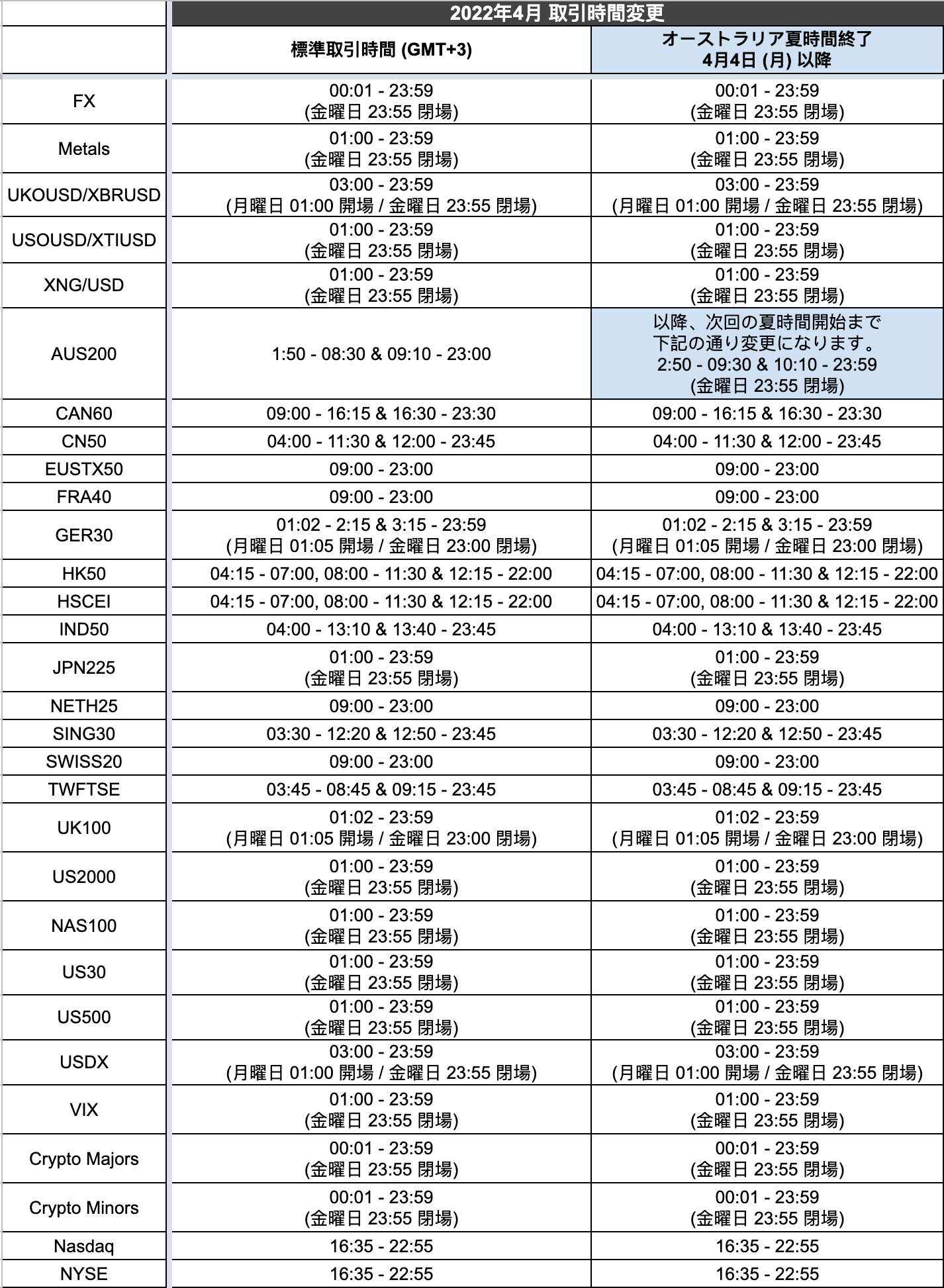
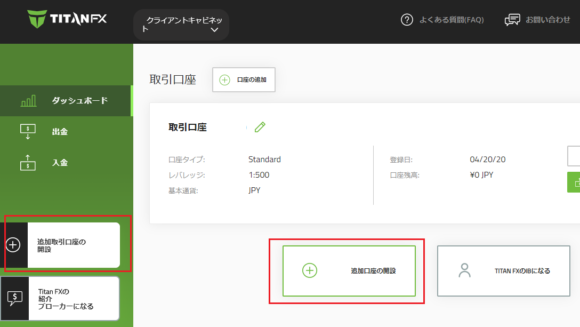
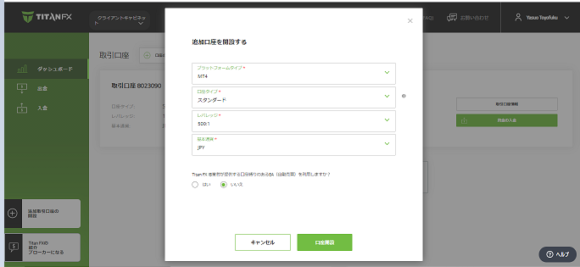
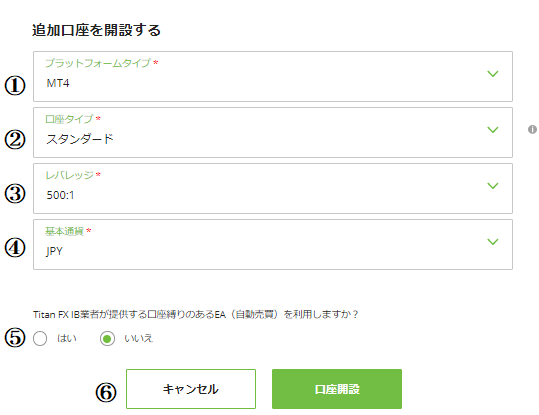
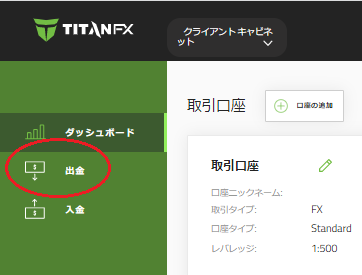
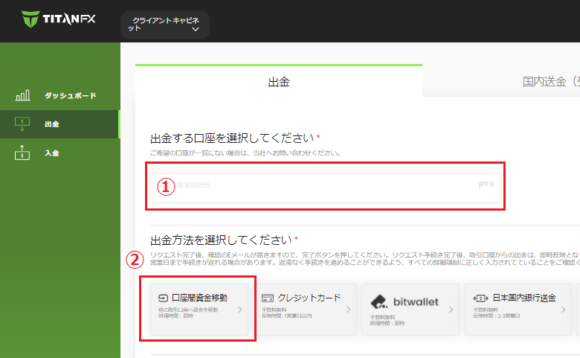
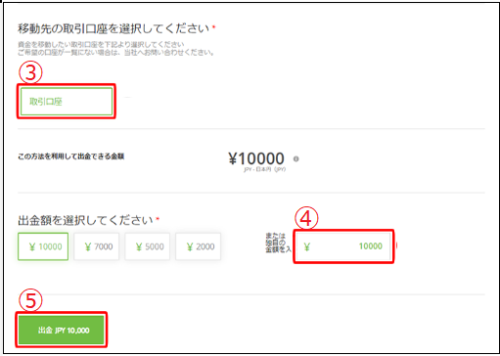
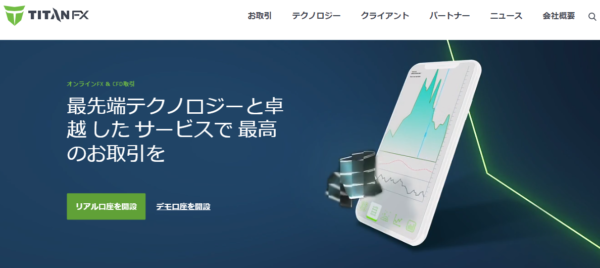
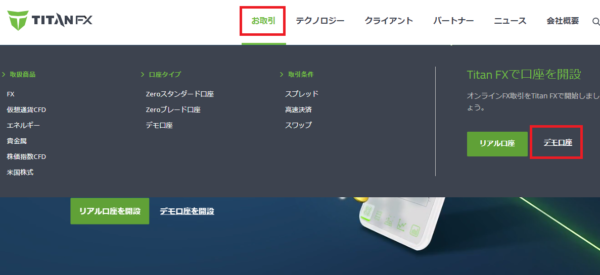
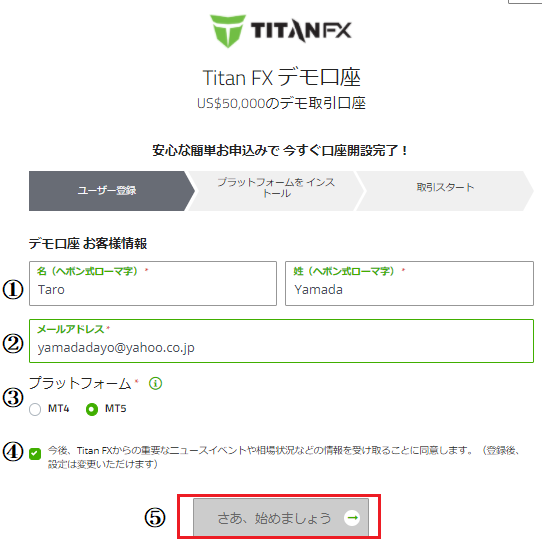
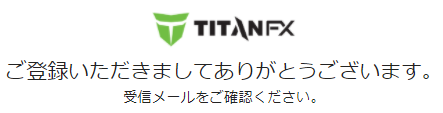
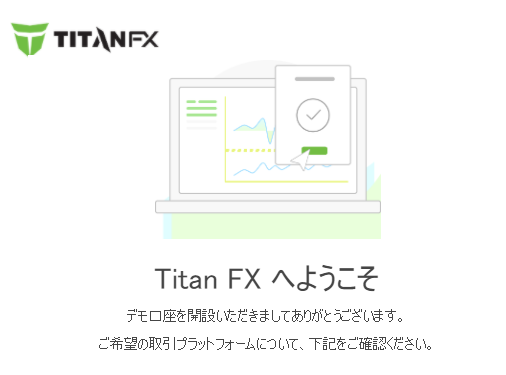

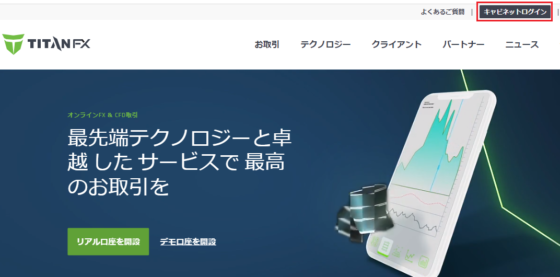
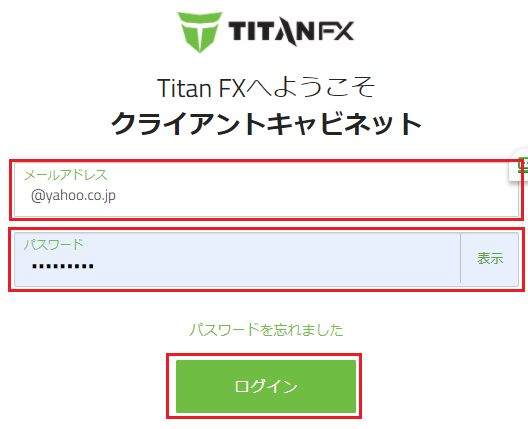
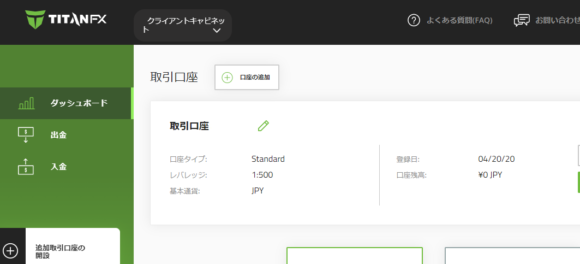
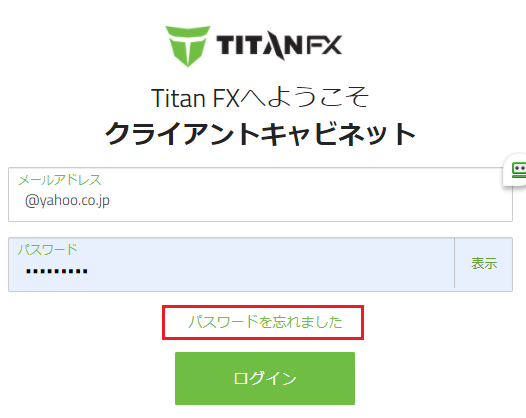
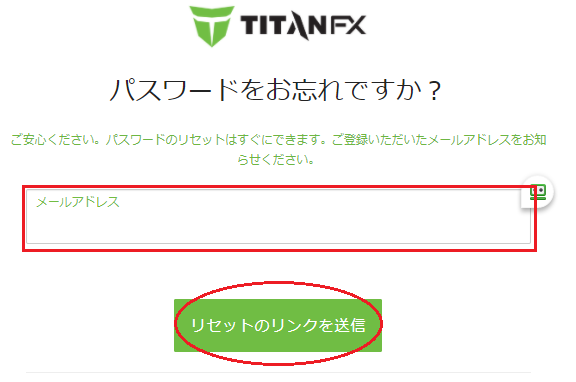
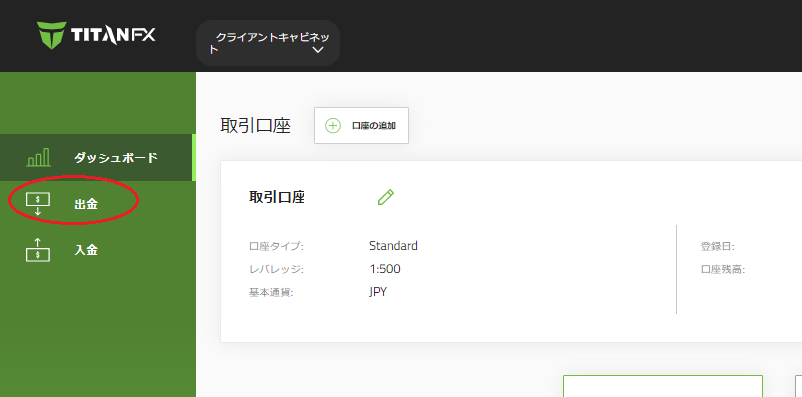
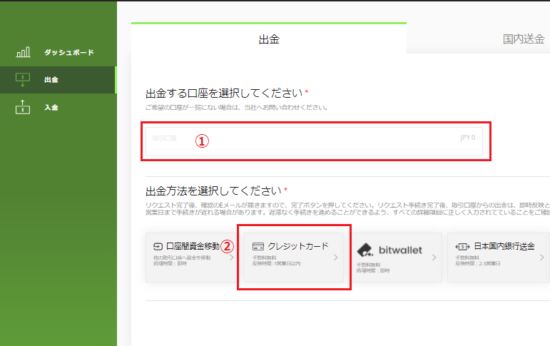

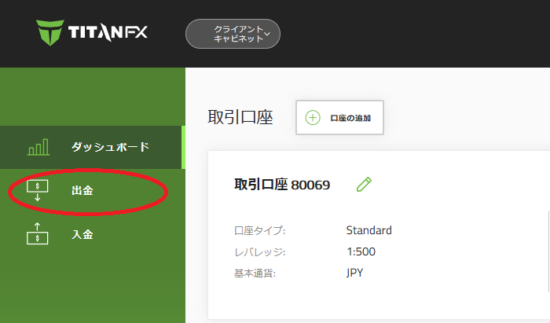

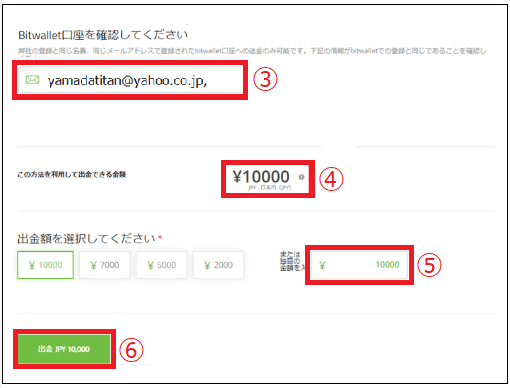
 2022年最新 Titan FX(タイタンFX)入金手順
2022年最新 Titan FX(タイタンFX)入金手順